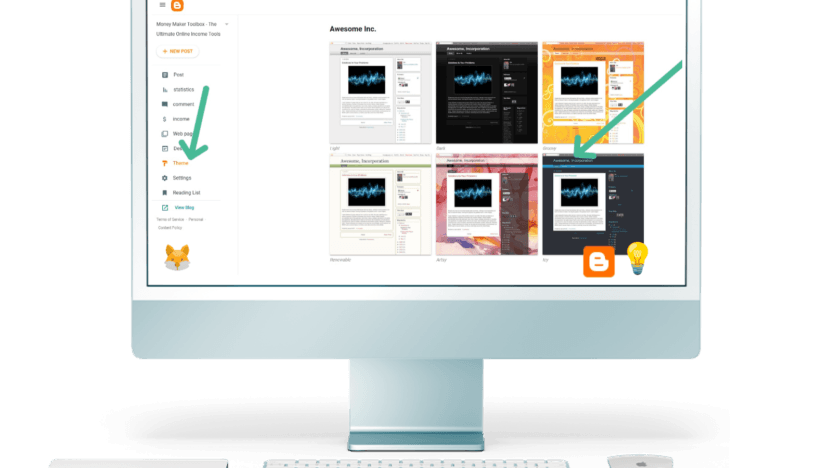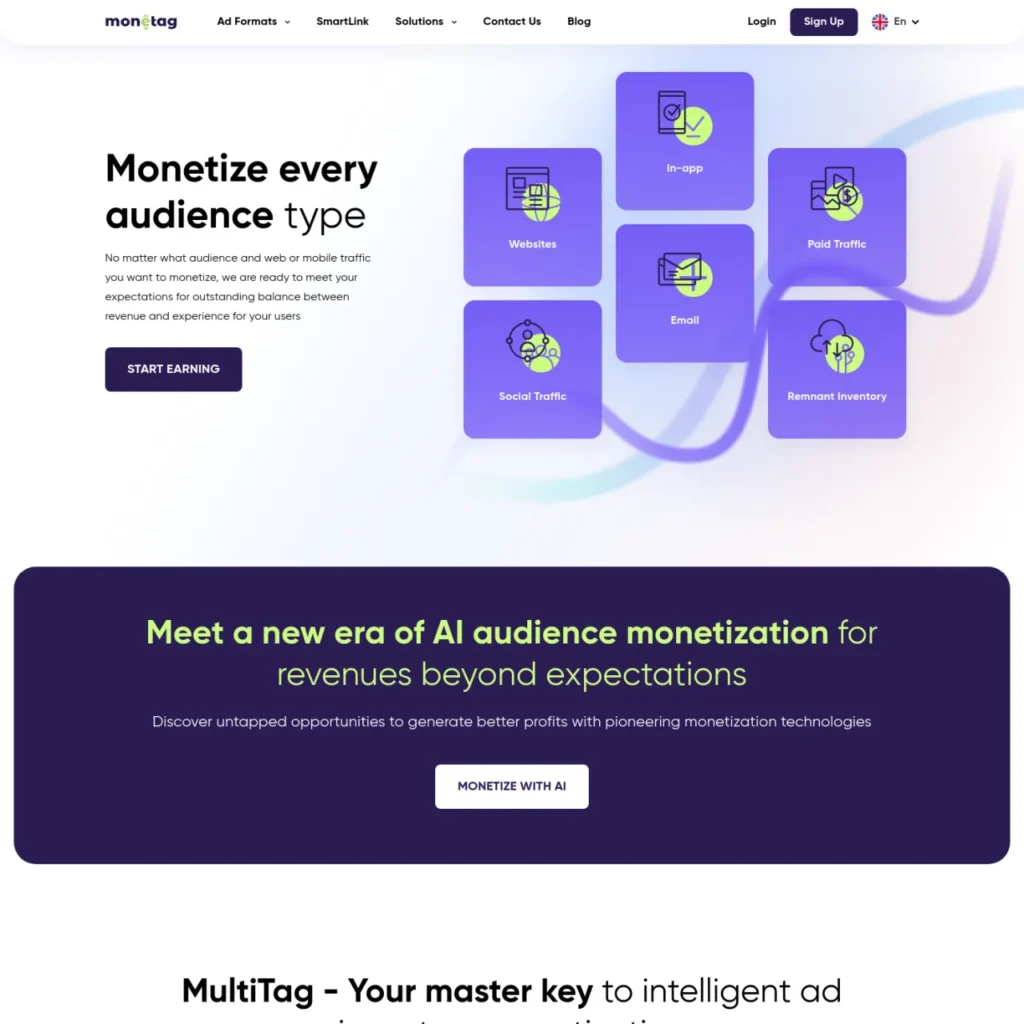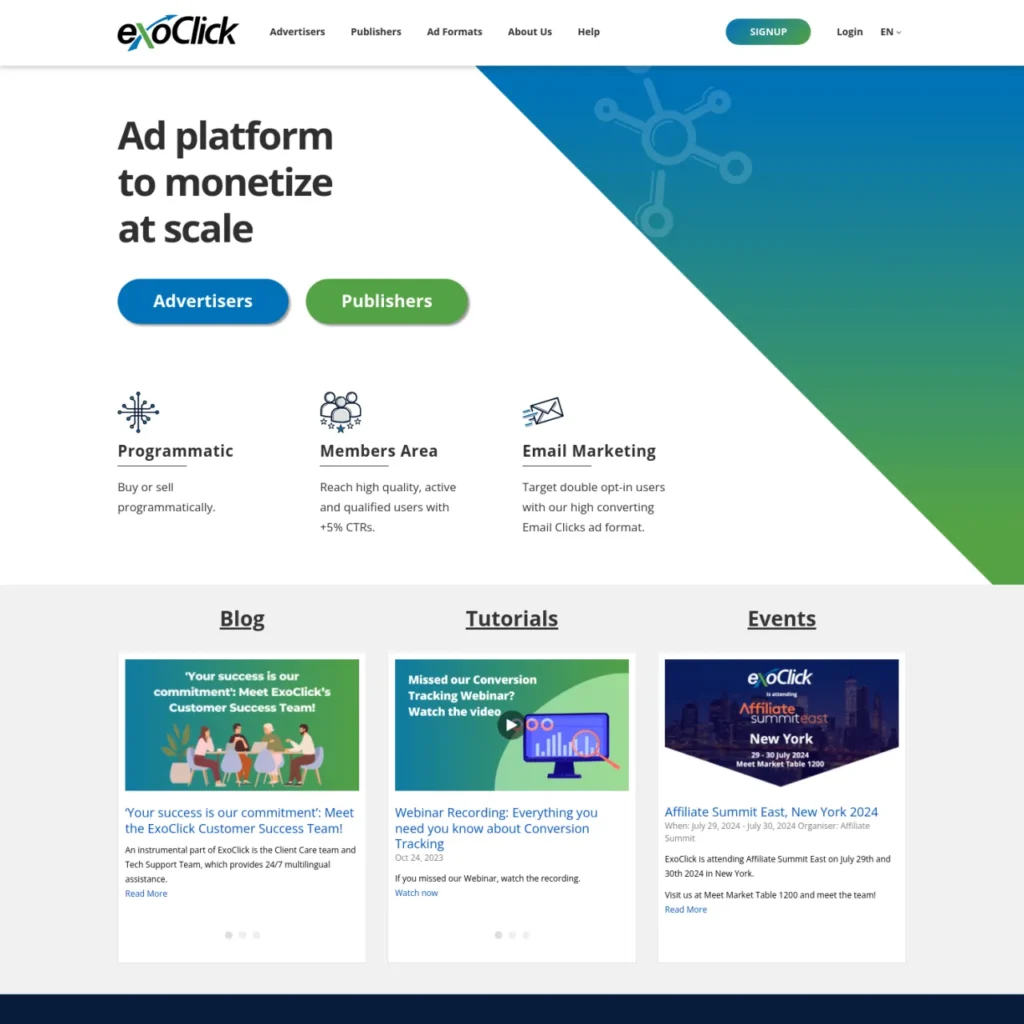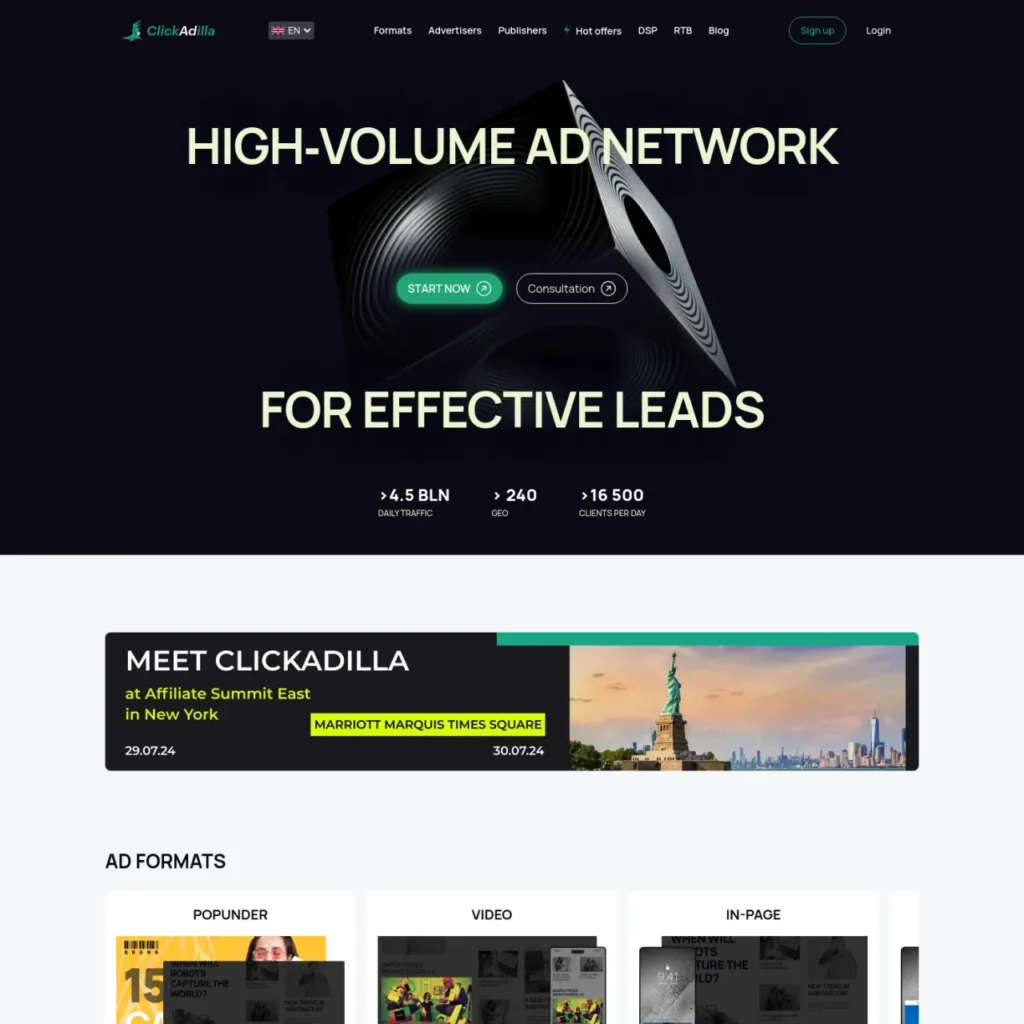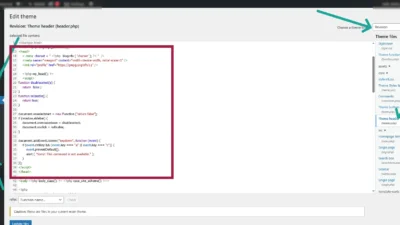ब्लॉगर बनाना सिखाएं (3 मिनट के अंदर)
शुरुआती लोगों के लिए ब्लॉगर बनाने के लिए चरण-दर-चरण मार्गदर्शिका, 0 से शुरू।- अपना ब्लॉग बनाना शुरू करें, विस्तृत चरण-दर-चरण निर्देशों के साथ, साइन अप करने से लेकर, आकर्षक सामग्री कैसे पोस्ट करें, अपने व्यक्तिगत डोमेन को कैसे कनेक्ट करें, अपनी खुद की थीम को अनुकूलित करें। इतना ही नहीं, हमारे पास विज्ञापन से पैसे कमाने की तकनीकें और विभिन्न टिप्स भी हैं। इससे आपके ब्लॉग को बढ़ने और स्थायी आय उत्पन्न करने में मदद मिलेगी!
Blogger.com क्या है और इसका उपयोग कैसे करें?
ब्लॉगर गूगल का एक सरल ब्लॉगिंग टूल है जो उपयोग में आसान और निःशुल्क है, आपको बस एक गूगल जीमेल अकाउंट की आवश्यकता है।
ब्लॉगर या गूगल का ब्लॉगस्पॉट वर्डप्रेस जितना लचीला नहीं है, लेकिन इसमें उन शुरुआती लोगों के लिए पूरी शुरुआती सुविधाएं हैं जो अपना ब्लॉग (वेबसाइट) बनाने में रुचि रखते हैं। डिफ़ॉल्ट डोमेन blogsport.com के साथ समाप्त होगा। लेकिन इतना ही नहीं, आप अपना स्वयं का डोमेन भी कनेक्ट कर सकते हैं। और आप ब्लॉगर द्वारा उपलब्ध कराए गए थीम के अतिरिक्त अपनी स्वयं की थीम भी अपलोड कर सकते हैं।
ब्लॉगर साइन अप करें
ब्लॉगर के लिए आवेदन करने के आसान चरण
आपके पास क्या होना चाहिए?
- जीमेल खाता (यहां साइन अप करें) account.google.com )
- जाओ ब्लॉगर.कॉम

- आरंभ करें (लॉग इन करें) यदि आपके पास पहले से ही एक खाता है, तो आप अभी लॉग इन कर सकते हैं

- उस खाते का चयन करें जिसका उपयोग आप पंजीकरण के लिए करना चाहते हैं।
जीमेल और ब्लॉगर खातों का उपयोग बिना किसी शुल्क के नि:शुल्क है।
अपना पहला ब्लॉगर बनाएं
अपना पहला ब्लॉगर शुरू करने के चरण

- नया ब्लॉग शब्द खोजने के लिए स्क्रॉल करें।
अपने ब्लॉग और डोमेन का नामकरण

- अपने ब्लॉग को अपनी इच्छानुसार नाम दें। (ब्लॉग किस बारे में है?) (बाद में संपादित किया जा सकता है)

- अपना इच्छित ब्लॉग डोमेन नाम दर्ज करें. (अंत में .blogspot.com आएगा जो ब्लॉगर का उपडोमेन है) आप नीचे दी गई विधि का उपयोग करके अपना डोमेन भी कनेक्ट कर सकते हैं।
गुप्त टिप: आप अपने देश की भाषा में डोमेन चुन सकते हैं ↙
Secret tip * เช่น คุณอยากได้โดเมน เช่น “ผลไม้ไทย.blogsport.com” วิธีคือ คุณก๊อปปี้คำนี้ ไปที่ google (ในช่องใส่ URL) แล้วคลิ๊กกดปุ่ม Enter 1 ครั้ง จากนั้นให้คุณก๊อปปี้กับมาอีก 1ครั้ง คุณจะได้ “http://xn--o3cjpfm0qb3b.blogsport.com” จะสังเกตุเห็นว่าจะมีอักษรแปลกๆกลับมา ตัดคำว่า .blogsport.com จะได้ “xn--o3cjpfm0qb3b” อักษรแปลกนี้ เมื่อคุณใส่ในช่องโดเมนของคุณจะได้เป็นภาษาตามที่คุณต้องการเมื่อมันอยู่บน web browser
अपनी पसंद का विषय चुनेंब्लॉग को सजाएँअधिक

- थीम मेनू पर जाएं और अपनी पसंद का थीम चुनें।
आप विभिन्न थीम बाज़ारों से भी थीम खरीद सकते हैं, जैसे: WorldWideThemes.net के , gumroad ,कोडस्टर (मैं आपको नीचे विस्तृत जानकारी दूंगा। थीम अपलोड करने का तरीका और अन्य आवश्यक जानकारी)
एसईओ नाम विवरण जोड़ें सेट करें फ़ेविकॉन विभिन्नब्लॉगर को दें

सेटिंग्स मेनू पर क्लिक करें. – ऐसे 4 महत्वपूर्ण स्थान हैं जहां आपको जानकारी दर्ज करनी होगी।
- नाम – आपका ब्लॉगर नाम 100 अक्षरों से अधिक नहीं होना चाहिए।
- विवरण-आपके ब्लॉग का विवरण 500 अक्षरों से अधिक नहीं होना चाहिए।
- ब्लॉग भाषा-ब्लॉग भाषा (उपयोग करने के लिए ब्लॉगर भाषा का चयन करें)
- फ़ेविकॉन- आइकन जोड़ें (बुकमार्क बार पर दिखाई देने वाला एक छोटा आइकन.) का उपयोग करके अपनी वेबसाइट में विशिष्टता जोड़ें।
- मेटा टैग-आप कस्टम मेटा टैग जोड़ सकते हैं (नीचे स्क्रॉल करें)(वैकल्पिक)
ब्लॉगर पर अपनी पहली पोस्ट शुरू करें
ब्लॉगर पर अपनी पहली पोस्ट कैसे शुरू करें
Blogger.com पर आप दो प्रकार के पेज बना सकते हैं: पोस्ट और पेज।

ब्लॉगर में पोस्ट और पेज के बीच अंतर
- पदों यह एक ऐसा लेख या सामग्री है जिसे नियमित रूप से अपडेट किया जाता है। इसे उल्टे कालानुक्रमिक क्रम में प्रदर्शित किया जाएगा। (नए पोस्ट शीर्ष पर) ब्लॉग, समाचार या लेख लिखने के लिए उपयुक्त जिन्हें लगातार बदलने और अद्यतन करने की आवश्यकता होती है।
- पेज (वेब पेज) यह एक स्थिर सामग्री पृष्ठ है जो अक्सर नहीं बदलता है, जैसे कि About, Contact, Privacy Policy, जिसे अक्सर किसी वेबसाइट के मुख्य मेनू के रूप में उपयोग किया जाता है।
अतः पोस्ट बार-बार अपडेट की जाने वाली सामग्री के लिए होते हैं, जबकि पेज स्थिर सामग्री के लिए होते हैं। यह ब्लॉग या वेबसाइट के बारे में बुनियादी जानकारी प्रदान करता है।
उपकरण चालू Blogger.com द्वारा पोस्ट वे क्या हैं और वे कैसे काम करते हैं?

- 1. अपना नाम दर्ज करें. डाक
- 2. यह लेखन परिप्रेक्ष्य और HTML संपादन दृश्य के बीच स्विच करने के लिए एक उपकरण है
- 3. फ़ॉन्ट संपादन
- 4. आप इस टूल में फ़ॉन्ट का आकार समायोजित कर सकते हैं।
- 5. फ़ॉन्ट रंग परिवर्तन उपकरण
- 6. पत्र या पाठ के लिए लिंक सम्मिलित कर सकते हैं।
- 7. आप इस टूल में चित्र और वीडियो डाल सकते हैं।
- 8. हम यहां विभाजक के रूप में का उपयोग करके टैग सम्मिलित कर सकते हैं।
अतिरिक्त सजावट, गैजेट जोड़ें

आप यहां डिज़ाइन/गैजेट जोड़ें/सजावटी तत्व जोड़ें पर जाकर अपने ब्लॉग को और अधिक सजा सकते हैं।
क्या जोड़ा जा सकता है? जैसे कि
- अपने ब्लॉग से पैसे कमाने के लिए AdSense के साथ विज्ञापन जोड़ें।
- आपका वेब सामग्री खोज बटन
- कस्टम HTML कोड जोड़ें
- अनुवाद उपकरण जोड़ें
- वेबसाइट विज़िटर के आँकड़े बढ़ाएँ
- सर्वाधिक देखे गए पोस्ट की संख्या बढ़ाएँ
टेम्पलेट थीम आयात और निर्यात करें
ब्लॉगर टेम्पलेट थीम को आयात और निर्यात कैसे करें

थीम आयात और निर्यात करें (या एक बाहरी थीम अपलोड करें) थीम मेनू पर जाएं/ड्रॉप-डाउन तीर (नारंगी) पर क्लिक करें/वहां नाम का एक बटन होगा बैकअप और पुनर्स्थापना
- बैकअप -अपनी थीम फ़ाइलें डाउनलोड करें और निर्यात करें।
- पुनर्स्थापित करना-नई ब्लॉगर थीम आयात करें
बाहरी वेबसाइट से थीम टेम्पलेट आयात करें
आप अपने ब्लॉगर को अधिक पेशेवर और सुंदर बनाने के लिए बाहरी ब्लॉगर थीम अपलोड कर सकते हैं। आइये चरणों पर विस्तार से नजर डालें।
ब्लॉगर टेम्पलेट्स खरीदने के लिए 3 सबसे लोकप्रिय स्थानों का परिचय
ब्लॉगर थीम को कैसे आयात या अपलोड करें (विस्तृत रूप से)
अपने ब्लॉगर थीम का स्वरूप बदलने के 2 तरीके हैं:
1. थीम को .XML फ़ाइल स्वरूप में आयात करें।
जब आप कोई थीम या टेम्पलेट डाउनलोड या खरीदते हैं, तो फ़ाइलों को निकालें और थीम XML फ़ाइल ढूंढें।

- थीम मेनू पर जाएँ
- नारंगी ड्रॉप-डाउन बटन पर क्लिक करें।
- रीस्टोर बटन ढूंढें
- अपलोड पर क्लिक करें (.XML फ़ाइल चुनें).
- जब यह हो जाए, तो ब्लॉग देखें मेनू में परिवर्तनों का पूर्वावलोकन करने के लिए क्लिक करें।
2. HTML कोड को संपादित करके
उपरोक्त विधि समान है, लेकिन Edit HTML बटन पर क्लिक करें।

- कोड संपादक के साथ XML फ़ाइलें खोलें
- XML कोड को कोड प्रारूप में ब्लॉगर में कॉपी करें।
- जब यह हो जाए, तो ब्लॉग देखें मेनू में परिवर्तनों का पूर्वावलोकन करने के लिए क्लिक करें।
सामग्री आयात और निर्यात करें
ब्लॉगर पोस्ट सामग्री को आयात और निर्यात कैसे करें

पोस्ट सामग्री को आयात और निर्यात कैसे करें मेनू पर जाएँ सेटिंग्स/ब्लॉग प्रबंधित करें
- सामग्री आयात करें – ब्लॉग सामग्री आयात करें
- सामग्री का बैकअप लें - सामग्री का बैकअप लें, ब्लॉग सामग्री लोड करें और उसे सेव करें।
सामग्री आयात और निर्यात कर सकते हैं केवल पोस्ट, पृष्ठ शामिल नहीं
ब्लॉगर से डोमेन कैसे कनेक्ट करें
अपने डोमेन को ब्लॉगर से कैसे कनेक्ट करें

- सेटिंग्स मेनू पर जाएं.
- प्रकाशन तक स्क्रॉल करें
- कस्टम डोमेन पर क्लिक करें
- डोमेन दर्ज करें, जैसे www.siammakemoney.com (www. से शुरू)
- रिकॉर्ड पर क्लिक करें (एक लाल संदेश आएगा, यह महत्वपूर्ण है)
डोमेन नाम सिस्टम (DNS) सेटिंग कॉन्फ़िगर करें
- डोमेन रजिस्ट्रार या होस्टिंग प्रदाता (जहां से आप डोमेन किराये पर लेते हैं) की वेबसाइट पर जाएं।
- अपने डोमेन नाम सिस्टम (DNS) सेटिंग्स देखें.
- 2 CNAME प्रविष्टियाँ दर्ज करें
उदाहरण (प्रत्येक ब्लॉगर अलग है)
इस डोमेन के लिए आपके प्राधिकार को सत्यापित करने में असमर्थ डोमेन रजिस्ट्रार की वेबसाइट पर, अपने डोमेन नाम सिस्टम (DNS) सेटिंग्स देखें और निम्नलिखित दोनों CNAME (नाम: www, गंतव्य: ghs.google.com) और (नाम: 6fxv2lmvzwkl, गंतव्य: gv-v7gawsfpkz422c.dv.googlehosted.com). See https://support.google.com/blogger/answer/1233387 for detailed instructions.
- (नाम: www, गंतव्य: ghs.google.com)
- (नाम: 6fxv2lmvzwkl, गंतव्य: gv-v7gawsfpkz422c.dv.googlehosted.com)
उदाहरण डेटा प्रविष्टि होस्टिंगर
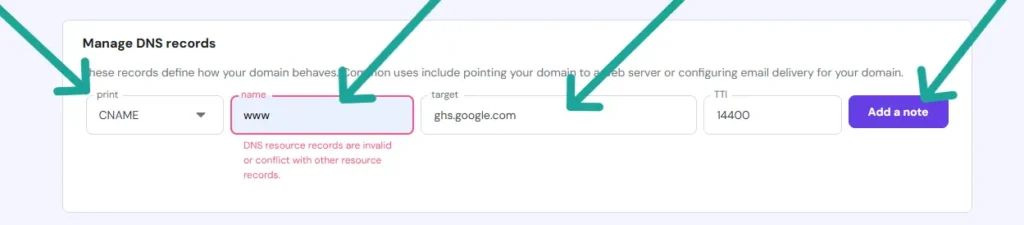
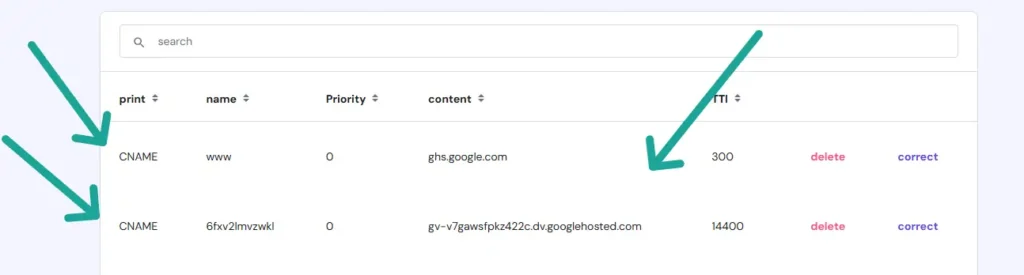
AdSense के साथ ब्लॉगर आय अर्जित करें
ऐडसेंस (विज्ञापन) के साथ एक ब्लॉगर के रूप में पैसे कैसे कमाएँ?

ऐडसेंस विज्ञापन देकर ब्लॉगर से पैसे कैसे कमाएं आय मेनू पर जाएं यदि आपके पास ऐडसेंस खाता नहीं है, तो आपको पहले एक बनाना होगा। और अपनी वेबसाइट को यह जांचने के लिए सबमिट करें कि क्या यह ऐडसेंस मानदंडों को पूरा करती है।
ऐडसेंस एप्लीकेशन फेल हो गया, क्या करें? - ऐडसेंस पास करने के लिए मानदंड
- ब्लॉग कम से कम 3-6 महीने तक सक्रिय रहना चाहिए।
- इसमें 10-15 गुणवत्तापूर्ण लेख (1,000 शब्द या अधिक) होने चाहिए।
- सामग्री अद्वितीय है और किसी से कॉपी नहीं की गई है।
- अपनी खुद की दिलचस्प सामग्री लिखें
- एडसीन से पहले विज्ञापन न रखें
- साइट को स्पष्ट और समझने में आसान तरीके से व्यवस्थित किया जाना चाहिए, जैसे मेनू और खोज बटन, ताकि उपयोगकर्ता आसानी से विभिन्न पृष्ठों पर क्लिक कर सकें।
- “हमारे बारे में” या “गोपनीयता नीति” पृष्ठ बनाएँ।
- महत्वपूर्ण: कॉपीराइट उल्लंघन, 18+, जुआ संबंधी सामग्री न रखें।
- शीर्षकों को पढ़ने में आसान तरीके से व्यवस्थित किया जाना चाहिए, जिसमें H1, H2, और H3 उसी क्रम में हों।
यदि आप स्वीकृत नहीं हैं तो ऐडसेंस विज्ञापन विकल्प
ब्लॉगर बनाने के फायदे और नुकसान
ब्लॉगर.कॉम के फायदे और नुकसान
- उपयोग करने के लिए 100% निःशुल्क – कोई होस्टिंग या मासिक शुल्क नहीं
- गूगल द्वारा होस्ट किया गया – उच्च सुरक्षा और स्थिर सर्वर
- प्रयोग करने में आसान – शुरुआती लोगों के लिए उपयुक्त कोई कोडिंग ज्ञान की आवश्यकता नहीं है
- गूगल ऐडसेंस का समर्थन करता है – विज्ञापन से आसानी से आय अर्जित की जा सकती है
- अच्छा बुनियादी एसईओ – ब्लॉगर के पास एक सिस्टम है परमानेंट लिंक, मेटा टैग और साइटमैप इसे उपलब्ध कराएँ
- सुरक्षा का ध्यान रखने की जरूरत नहीं - क्योंकि गूगल सब कुछ प्रबंधित करता है।
- निजी डोमेन को जोड़ने के लिए समर्थन – .com, .net, .org डोमेन का उपयोग कर सकते हैं।
- कम अनुकूलन योग्य – वर्डप्रेस की तुलना में कम डिज़ाइन और प्लगइन विकल्प
- सुविधा की सीमाएँ – वर्डप्रेस जैसे अतिरिक्त प्लगइन्स स्थापित नहीं किए जा सकते।
- अनम्य डिजाइन – थीम संपादन के लिए HTML और CSS की आवश्यकता होती है।
- गूगल सब कुछ नियंत्रित करता है - यदि आप नियम तोड़ते हैं, तो आपको बिना किसी चेतावनी के ब्लॉक किया जा सकता है।
- बड़ी व्यावसायिक वेबसाइटों के लिए उपयुक्त नहीं है - यदि आप बहुत सारी सुविधाओं वाली वेबसाइट चाहते हैं, तो ब्लॉगर पर्याप्त नहीं हो सकता है।
- कोई लगातार अपडेट नहीं – गूगल ने ब्लॉगर को वर्डप्रेस जितना विकसित नहीं किया है।
वर्डप्रेस के साथ ब्लॉगर बनाएं
ब्लॉगर और वर्डप्रेस में क्या अंतर है?
| ✔ ब्लॉगर | ✔ वर्डप्रेस.ऑर्ग |
|---|---|
| निःशुल्क और Google द्वारा होस्ट किया गया | आपके पास स्वयं की वेब होस्टिंग होनी चाहिए। |
| उपयोग में आसान, शुरुआती लोगों के लिए उपयुक्त | अधिक लचीला, कई प्लगइन्स और थीम के साथ |
| सीमित अनुकूलन | पूर्णतया अनुकूलन योग्य |
| व्यक्तिगत ब्लॉग के लिए उपयुक्त | व्यवसाय/संगठन वेबसाइटों के लिए उपयुक्त |